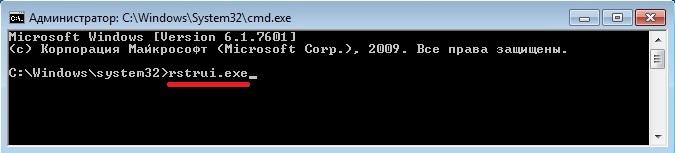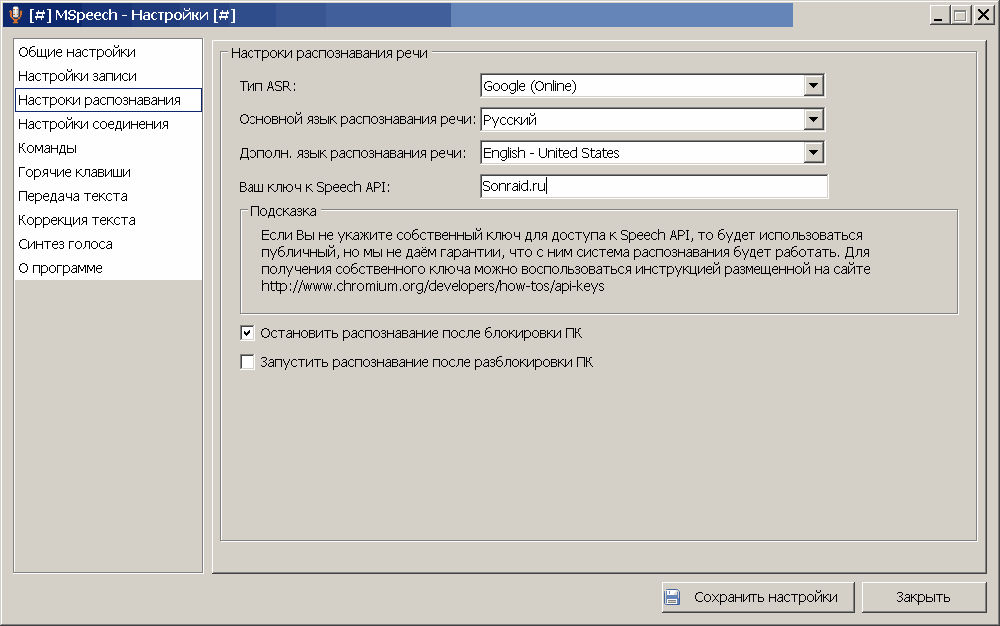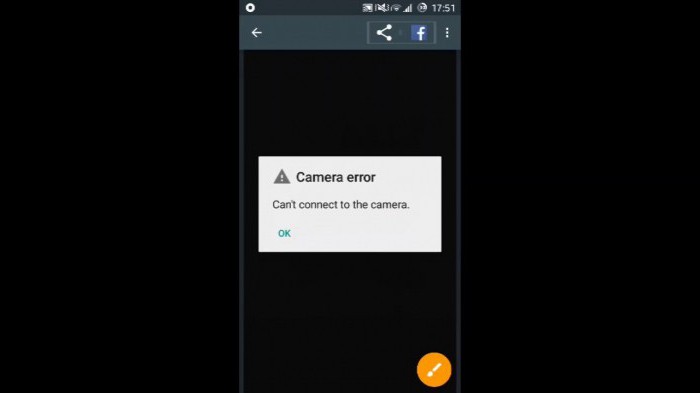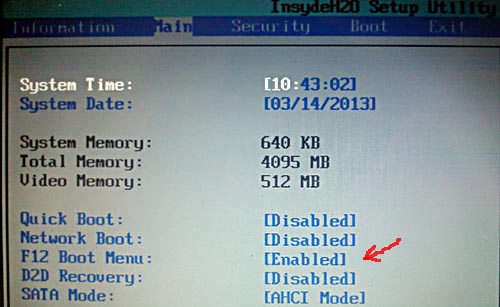Windows 7-da ishlaydigan noutbuk yoki ish stoli kompyuteridan foydalanib, foydalanuvchilar uni yuklash, tizimni muzlatish yoki ko'k ekran bilan bog'liq muammolarga duch kelishadi. Ushbu muammolarning asosiy sabablari viruslar, tizim fayllarini o'chirish va sifatsiz dastur bo'lishi mumkin. Ushbu muammolarni hal qilish uchun shunchaki foydalaning tizimni tiklash nuqtalari.
Ushbu tiklash punktlari OT holatini o'sha vaqtda tiklash uchun mo'ljallangan barqaror ishladi. Tizimda biron bir o'zgarishlar yuz berganda, har bir tiklash nuqtasi avtomatik ravishda yaratiladi. Masalan, drayverni yoki dasturni o'rnatishda.
Ushbu materialda biz alohida e'tibor beramiz buyruq satri, biz Windows 7-ni tiklaymiz, konsol orqali OS-ni tiklash bilan siz jarayonni sezilarli darajada tezlashtirasiz. Bizning maqolamiz ayniqsa Ajam tizim ma'murlari va rivojlangan shaxsiy kompyuter foydalanuvchilari uchun qiziqarli bo'ladi.
Oddiy OS yuklash paytida konsolda tizimni tiklashni boshlash
Agar yuklashdan keyin Windows 7-da beqaror ishlash kuzatilsa, dasturlar ochilmaydi, tizim komponentlari osilib ishlaydi va ishlamaydi, bu holda bu zarur. orqaga qayting oldingi saqlangan nuqtaga Administrator nomidan konsolni ishga tushiring. Buning uchun menyuga o'ting " Boshlang"Va qidiruvda biz yozamiz" CMD". Keyin topilgan natijani sichqonchaning o'ng tugmasi bilan bosamiz va “ Administrator sifatida ishga tushirish».
Amalga oshirilgan harakatlardan so'ng, konsol Administrator rejimida boshlanadi. Ishlayotgan konsol oynasida rstrui.exe buyrug'ini kiriting

Buyruqni bajargandan so'ng, tizimni tiklash ustasi ochiladi. Ko'rsatilgan oynada tiklash nuqtalarini tanlashga o'tish uchun Keyingi\u003e ni bosing.

Tanlang mos Windows 7 yaxshi ishlagan va davom etadigan tiklash nuqtasi.

Ochilgan oynada Finish-ni bosing va xabarni tasdiqlang. Xabarni tasdiqlagan holda, biz tanlangan qutqarish nuqtasiga qaytamiz. Agar tiklash muvaffaqiyatli bo'lsa, siz xabar olasiz.
Ko'rib turganingizdek, konsol orqali tiklashni boshlash umuman qiyin emas.
Xavfsiz rejimda konsolni tiklash
Agar Windows 7 odatiy tarzda boshlamasa, quyida tasvirlangan tiklash usuli zarur. Windows-ning alternativ yuklash menyusiga o'tish uchun tizimni ishga tushirishda F8 tugmachasini bosing (Del yoki boshqalar kabi boshqa variantlar ham bo'lishi mumkin). Ushbu menyuda quyidagi rasmda ko'rsatilgan narsani tanlang.

Ushbu elementni tanlab, operatsion tizim ishga tushadi. gUI yo'q, va tizimni boshqarishning yagona yo'li bo'ladi konsol. Konsol oynasida allaqachon tanish rstrui.exe buyrug'ini kiriting
Ushbu buyruqni bajarish bilan biz tizimni tiklash ustasini ochamiz. Sehrgarda tegishli kirish nuqtasini tanlang.

Misollar shuni ko'rsatadiki, avvalgisi bilan bir xil. Faqatgina farq - bu ishga tushirish Windows xavfsiz rejimda konsol yordami bilan. Odatda bu usul deyarli har doim ishlaydi, hatto tizim viruslar tomonidan yomon shikastlangan, chunki ishga tushirilganda OS faqat asosiy drayverlarni yuklaydi va Internetga kirish imkoni yo'q.
Windows 7 o'rnatish diskidan foydalangan holda konsolda tizimni tiklashni boshlash
Agar ikkinchi usul tizimni tiklashga yordam bermasa, konsol yordamida qutqarishni boshlashning yagona usuli o'rnatish disk yoki yuklash flesh-disk. Kompyuterimizni va Windows 7 o'rnatish diskidan yuklashni yoqing.
Endi to'g'ridan-to'g'ri konsolning o'ziga o'tamiz. Buning uchun giperhavolani bosing " Tizimni tiklash", O'rnatilgan tizimlarni qidirishni boshlaydi.

Bizga kerak bo'lgan operatsion tizimni tanlang va keyingi oynaga o'ting.

Ushbu oynada "ni tanlang Buyruqlar qatori", Shundan keyin boshlash kerak.

Konsolda biz allaqachon tanish bo'lgan rstrui.exe buyrug'ini kiritamiz va ushbu buyruqni bajargandan so'ng qutqarish ustasi boshlanadi. Sehrgarning ishi yuqoridagi misollar bilan bir xil. Shuning uchun, tiklash sehrgarining keyingi tavsifini o'tkazib yuboramiz.
Konsol yordamida Windows yuklash yozuvini tiklash
Windows 7 operatsion tizimiga ega kompyuterdan foydalansangiz, foydalanuvchilar ko'pincha yuklab olish muammosiga duch kelishadi va OT ishga tushganda ushbu turdagi xabarlarni olishadi.
Yoki shunday.

Ushbu muammoning asosiy aybi buzilgan yuklash yozuvi. MBR yoki buzilgan yuklash konfiguratsiyasi BCD. Yordamchi dastur yordamida ushbu muammoni hal qilishingiz mumkin. Bootrec.exe. Buyruqlardan foydalanish " / FixMbr"Va" / Fixboot»Yordamchi dastur yangi yuklash yozuvini yaratishi va tuzatishi mumkin.
Ushbu buyruqlardan foydalanish uchun oldingi misolda bo'lgani kabi, o'rnatish diskidan yuklashimiz va buyruq qatorini ishga tushirishimiz kerak. Birinchi buyruqdan foydalanamiz " / FixMbr»Kommunal xizmatlar Bootrec.exe.

Ushbu buyruqni bajarish bilan biz yuklash rekordimizni o'rnatdik MBR. Agar bu buyruq yordam bermasa, unda biz ikkinchi buyruqni ishlatamiz " / Fixboot»Kommunal xizmatlar Bootrec.exe.

Ushbu buyruqni bajarish bilan biz Windows 7-da ishlaydigan yangi yuklash yozuvini yaratamiz.
Misollar shuni ko'rsatadiki, foydalanish Bootrec.exe aksariyat hollarda Windows 7-da yuklash yozuvini tiklashingiz yoki tuzatishingiz mumkin. Shuni ham ta'kidlamoqchimanki, yuklash yozuvini buzadigan yoki o'zgartiradigan asosiy sabablar:
- Mahalliy disk hajmini o'zgartiring maxsus dasturlardan foydalangan holda operatsion tizim bilan;
- Eski Windows-ni o'rnating yangisi ustiga. Masalan, Windows XP-ni o'rnatilgan etti kompyuter bilan bir xil kompyuterga o'rnatish;
- Uchinchi tomon yozuvi yuklash sektoriqaysi derazalarni qo'llab-quvvatlamaydi. Masalan, GRUB linux yuklagichi;
- Har xil viruslar va zararli dasturlar.
Yuklash yozuvini buzadigan yoki o'zgartiradigan sabablarga e'tibor berib, kompyuteringizning ish holatini saqlashingiz mumkin.
BCDboot yordam dasturi
Windows 7 o'rnatish diskining bir qismi sifatida yana bir ajoyib yordamchi dastur mavjud, uning yordamida OSni qayta tiklashingiz mumkin. O'rnatish diskidan buyruq satriga ham o'tamiz. Keyin quyida ko'rsatilgan buyruqni kiriting.

Bizning holatlarimizda Windows E: \\ diskiga o'rnatiladi, shuning uchun biz yo'lni " E: \\ derazalar". Ushbu buyruqni bajarish bilan biz konfiguratsiya fayllarini tiklaymiz BCDshuningdek, yuklash vositasi fayli bootmgr.
Konsolga bcdboot.exe buyrug'ini kiritish orqali siz yordamchi dasturning tavsifini, shuningdek uni ishga tushirganda foydalanishingiz mumkin bo'lgan qo'shimcha kalitlarning ro'yxatini ko'rishingiz mumkin.

MBRFix konsol yordam dasturi
Ushbu konsol yordam dasturi ko'p yuklanadigan disk bilan birga keladi. Hiren-ning yuklash CD-si.
Hiren-ning yuklash CD-si Bu ko'plab kompyuter olimlari va tizim ma'murlariga yordam beradigan o'nlab dasturlarga ega disk. Asosiy qiyinchilik MBRFix Windows yuklash vositasini tiklash. Diskdagi rasm Hiren-ning yuklash CD-si rasmiy veb-saytidan yuklab olish mumkin www.hirensbootcd.org. Booted from Hiren-ning yuklash CD-si, biz uning yuklash menyusiga o'tamiz.

Ushbu menyuda "Siz" ni tanlashingiz kerak Mini Windows XP»Va Enter ni bosing. Ushbu qadamni bajargandan so'ng, biz Windows XP-ning ko'chma versiyasini tizimni tashxislash va ta'mirlash uchun zarur yordam dasturlarini, shu jumladan bizning yordamchi dasturimizni yuklab olamiz. MBRFix. Endi keling " HBCD menyusi»Ish stolidagi yorliqdan. Keyin menyuda " Dasturlar"Ballarga o'ting" Bo'lim / Boot / MBR / Buyruqlar qatori / MBRFix».

Bu bizga konsol yordam dasturini ochishga imkon beradi. MBRFix. Konsol oynasida MBRFix.exe / drive 0 fixmbr / win7 / yes buyrug'ini kiriting

Bu jamoa yuklash yozuvini va yuklash vositasini tiklashbu Windows 7 ni ishga tushirishga imkon beradi.
Diskdan foydalaning Hiren-ning yuklash CD-si yordam dasturi bilan MBRFix agar asl ettita disk bo'lmasa, ayniqsa qulay.
Xulosa qilish uchun
Ushbu maqolada biz Windows 7-ni buyruq satri yordamida tiklashning barcha usullarini ko'rib chiqishga harakat qildik. Shuning uchun, ushbu maqolani o'qib chiqqandan so'ng, Windows 7-da ishlaydigan kompyuterning funktsiyasini osongina tiklashingiz mumkin.
Shuni ham ta'kidlashni istardimki, agar OS tizimidagi fayllar yomon shikastlangan yoki o'chirilgan bo'lsa, tizimni yoki uning yuklash vositasini qayta tiklash mumkin bo'lmaydi. Shuning uchun, agar sizda ushbu holat aniq bo'lsa, unda zaxira nusxasini yarating qattiq diskdagi barcha muhim ma'lumotlar va derazalarni qayta o'rnating.
Umid qilamizki, bizning materialimiz tizimni yoki uning yuklash yozuvini tiklashga yordam beradi va kelajakda bunday muammolarni oldini olishga yoki ularni tezda hal qilishga imkon beradi.
Tegishli videolar
Ba'zan, operatsion tizimning yuklash vositasi uchib ketishi sodir bo'ladi. Ko'pgina hollarda, odatiy Windows 7 boshlang'ich ta'mirlash yordam beradi, lekin har doim ham emas. Tizimni qayta tiklashga harakat qilishingiz mumkin. Agar bu yordam bermasa, quyida keltirilgan batafsil ko'rsatmalarni o'qing. windows 7 yuklash vositasini qanday tiklash kerak.
Esingizda bo'lsin: siz eng yoshidan keyin yuqori darajadagi operatsion tizimni o'rnatolmaysiz, ya'ni agar siz Windows XP-ni o'rnatsangiz, unda Windows 7 yuklanmaydi, chunki asosiy yuklash yozuvi (MBR) eski tizim tomonidan qayta yoziladi.

Windows 7 yuklash vositasini tiklash uchun biz buyruq satriga muhtoj bo'lgan qutqarish muhitidan foydalanamiz. Men quyida keltirilgan barcha buyruqlarni yozaman va tavsiflayman. Ammo avval MBR nima ekanligini ko'rib chiqaylik. MBR (asosiy yuklash yozuvi) - bu qism jadvalini o'z ichiga olgan diskdagi birinchi sektor, shuningdek operatsion tizim diskning qaysi qismidan ishga tushishini ko'rsatadigan kichik bootloader yordam dasturi. Bunday holda, agar MBR operatsion tizimning joylashuvi haqida noto'g'ri ma'lumotga ega bo'lsa, Windows 7 ishga tushmaydi va shunga o'xshash xatoga yo'l qo'yishi mumkin: "BOOTMGR etishmayapti, qayta ishga tushirish uchun CTR-Alt-Del tugmachasini bosing".
Operatsion tizimning yuklash vositasini sozlash uchun kerakli Bootrec.exe yordam dasturi yoki qutqarish diskida joylashgan Windows 7 o'rnatish diskiga ehtiyoj sezamiz. Ushbu yordam dasturi ma'lum buyruqlar yordamida yangi yuklash sektorini ro'yxatdan o'tkazadi.
Xo'sh, boshlaylik. O'rnatish diskidan Windows 7 yoki qutqarish diskidan yuklaymiz, "CD-dan yuklash uchun biron-bir tugmachani bosing ..." xabari paydo bo'ladi va darhol kompyuterdagi biron bir tugmachani bosing, aks holda diskdan yuklash bo'lmaydi.
Ushbu oynada tizimni tiklashni tanlash kerak
Keyinchalik, biroz kutishingiz kerak, hozirgi vaqtda o'rnatilgan OSni qidirish va tizimni yuklashga xalaqit beradigan xatolar tahlili mavjud

Aksariyat hollarda muammolar avtomatik ravishda topiladi, shundan so'ng sizdan ularni avtomatik ravishda tuzatish so'raladi. Buni amalga oshirish uchun "Fix and Restart" tugmachasini bosish kifoya qiladi, shundan so'ng tizim qayta boshlanadi va Windows 7 xatosiz ishga tushadi.

Ammo, agar muammolar bir xil bo'lib qolsa yoki tizim avtomatik ravishda xatolarni tuzatishni taklif qilmasa, unda bitta oynada siz tiklashni xohlagan OTni tanlashingiz kerak (odatda bitta). Keyingisini bosing

Bu erda biz Startup Recovery-ni bosing

Qayta tiklash vositasi operatsion tizimni ishga tushirish xatosini tuzatmaguncha kutamiz. Agar ushbu usul ham yordam bermasa, qutqarish vositasida buyruq satrini tanlang

Bootrec buyrug'ini kiritishingiz va Enter tugmachasini bosishingiz kerak bo'lgan buyruq so'rovi ochiladi
Ushbu dasturning xususiyatlari haqida ma'lumotni ko'rasiz. Bootrec.exe / FixMbr buyrug'ini kiriting - asosiy yuklash yozuvini tanlang
Bizga operatsiya tugaganligi oynada ko'rsatiladi. Bu yangi yozuv qattiq diskning yuklash bo'limining birinchi qismida qayd etilganligini anglatadi. Keyinchalik, yangi yuklash sektorini diskka yozadigan Bootrec.exe / FixBoot buyrug'ini kiriting.
Hammaga salom! Bugun men Windows Vista / 7/8 / 8.1 / 10 oilasining operatsion tizimlarining juda keng tarqalgan muammosi - MBR bootloader yaxlitligini buzish haqida gaplashaman. Microsoft dasturiy ta'minotidagi mumkin bo'lgan muammolarni hisobga olishga qanchalik urinmasin, uni ishlab chiqish va sinovdan o'tkazish bosqichida oldindan aytib bo'lmaydi. Turli xil uchinchi tomon yuklagichlari (aktivatorlar, operatsion tizimlarning boshqa versiyalari, viruslar) ishda barqarorlik muammolarini keltirib chiqaradi.
Yuklash vositasini tiklash uchun nima kerak.
- Windows Vista / 7/8 / 8.1 / 10 uchun o'rnatish muhiti.
- Foydalanuvchi
- DVD drayveri.
Boshlaymiz!
Yuklash vositasini ta'mirlashning eng oson usuli. Ishga tushirishni tiklash vositasidan foydalanish uchun avval Windows RE qutqarish muhitini ishga tushirishingiz kerak.
Buning uchun:
- O'rnatish vositasidan yuklash uchun BIOS-ni sozlang.
- Elementni tanlang Tizimni tiklash.

- Keyingi.
- Muloqot oynasida tanlang Ishga tushirishni tiklash.

- Quyidagi ko'rsatmalarga amal qiling.

Ishga tushirishni ta'mirlash vositasi tugagandan so'ng, kompyuterni qayta yoqing. O'rnatish vositasini ishlatmasdan Windows-ni normal rejimda ishga tushirishga harakat qiling.
Agar muammo davom etsa, keyingi bosqichlarni bajaring.
Endi biz operatsion tizimning standart vositalaridan foydalangan holda MBR yuklash yozuvini tiklashni ko'rib chiqamiz. Ular o'rnatish diskining bir qismi yoki operatsion tizimning tarkibiy qismi sifatida ketadi. Aynan BOOTREC.EXE va BOOTSECT.
BOOTREC.EXE - yuklash yozuvlarini tiklash vositasi. U quyida keltirilgan variantlarni qo'llab-quvvatlaydi, ulardan qaysi birini eng maqbulini tanlashingiz mumkin.
Ushbu parametr Windows 7 yoki Windows Vista bilan mos keladigan asosiy yuklash yozuvini tizim bo'limiga yozadi. Mavjud bo'limlar jadvalini qayta yozmaydi. Ushbu parametrni shikastlangan bosh yuklash yozuvini bartaraf qilish uchun yoki agar siz asosiy yuklash yozuvidan nostandart kodni olib tashlash kerak bo'lsa.
/ Fixboot
Ushbu parametr yangi yuklash sektorini Windows Vista yoki Windows 7 bilan mos keladigan yuklash sektoridan foydalangan holda tizim bo'limiga yozadi. Agar quyidagi shartlardan kamida bittasi to'g'ri bo'lsa, ushbu parametr ishlatilishi kerak.
- Yuklash sektori Windows Vista yoki Windows 7-ning nostandart yuklash sektoriga almashtirildi.
- Yuklash sektori buzilgan.
- Windows Vista yoki Windows 7 ni o'rnatgandan so'ng, Windows operatsion tizimining oldingi versiyasi kompyuterga o'rnatildi. Bunday holda, Windows yuklash menejeri (Bootmgr.exe) o'rniga kompyuterni ishga tushirish uchun Windows NT yuklash vositasi (NTLDR) ishlatiladi.
Ushbu parametr Windows Vista yoki Windows 7-ga mos keladigan o'rnatilgan tizimlar uchun barcha drayverlarni qidiradi, shuningdek yuklash konfiguratsiya ma'lumotlari do'koniga kiritilmagan barcha yozuvlarni ko'rsatadi. Agar kompyuterda yuklash menejeri menyusida ko'rinmaydigan Windows Vista yoki Windows 7 operatsion tizimlari bo'lsa, ushbu parametr ishlatilishi kerak.
/ Qayta tiklashBcd
Ushbu parametr Windows Vista yoki Windows 7-ga mos keladigan o'rnatilgan tizimlar uchun barcha drayverlarni qidiradi. Bunga qo'shimcha ravishda, yuklash konfiguratsion ma'lumotlar do'koniga qo'shmoqchi bo'lgan o'rnatilgan tizimlarni tanlashga imkon beradi. Agar yuklash konfiguratsiyasi ma'lumot omborini to'liq qayta qurmoqchi bo'lsangiz, ushbu parametrdan foydalaning.
Boshlaymiz!
Bootrec.exe-dan foydalanish uchun avval Windows RE tiklash muhitini ishga tushirishingiz kerak.
- Windows 7 yoki Windows Vista o'rnatish diskini DVD drayveriga joylashtiring va kompyuterni yoqing.
- Agar so'ralsa, tugmachani bosing.
- Elementni tanlang Kompyuterni qayta tiklash.
- Qayta tiklamoqchi bo'lgan operatsion tizimingizni belgilang va ustiga bosing Keyingi.
- Muloqot oynasida Tizimni tiklash parametrlari elementni tanlang Buyruqlar qatori.
- Bootrec.exe-ni kiriting va Enter tugmasini bosing. Xususiyatlarning to'liq ro'yxati paydo bo'ladi.
- Buyruq mavjud bo'lgan MBR sektorini yozing
Bootrec.exe / FixMbr;
- Keyingi qatorda kompyuter foydalanuvchini Enter tugmachasini bosgandan so'ng operatsiyani muvaffaqiyatli yakunlash to'g'risida xabardor qiladi;
- Keyin, kirish uchun yangi yuklash sektorini ro'yxatga olish tartibini bajaring
Bootrec.exe / FixBoot;
- Faqatgina "Chiqish" ga kirish va kompyuterni qayta ishga tushirish kerak.

Agar yo'q bo'lsa, xuddi shu dastur yordamida Windows yuklash vositasini qanday qilib boshqa usulda tiklashni tasvirlaymiz:
- O'rnatish diskidan yoki flesh-diskdan buyruq satrini kiriting.
- Bootrec / ScanOs-ni kiriting, shundan so'ng yordamchi dastur kompyuterni operatsion tizim mavjudligini tekshiradi.
Bootrec / ScanOs
- Keyingi qatorga Bootrec.exe / RebuildBcd buyrug'ini yozing, dastur Windows-ning barcha topilgan versiyalarini, shu jumladan XP va boshqalarni boshlash menyusiga kiritishingizni so'raydi.
Bootrec.exe / RebuildBcd
- Buning uchun Y va Enter-ni ketma-ket bosib bosish kerak, shundan so'ng tizimni yuklashda siz XP yoki ettitasini yuklab olishingiz mumkin bo'ladi.
Agar bu ham yordam bermasa. Siz yana bitta buyruq bilan MBR bilan muammoni hal qilishingiz mumkin. Buni amalga oshirish uchun buyruq satriga kiriting bootsect / NT60 SYS, keyin Enter ni bosing.
Jamoa BOOTSECT yuklashni ta'minlaydigan yuklash tarmoqlarining belgilangan dastur kodini yozib olish imkonini beradi ntldryoki bootmgr .
Buyruqlar satri formati:
bootsect (/ help | / nt60 | / nt52) (SYS | HAMMA |< DriveLetter >:}
Bootsect buyruq satrining parametrlari:
/ yordam - ma'lumotlarning namoyish etilishi;
/ nt52 - Windows Vista-dan oldin operatsion tizimlar uchun ntldr bootloader-dan foydalanishni ta'minlovchi yuklash sektori uchun dastur kodini yozish.
/ nt60 - bootmgr faylining yuklanishini ta'minlash uchun yuklash tarmoqlariga dastur kodini yozish - Windows Vista / Server 2008 va undan keyingi Windows operatsion tizimlarining yuklash menejeri.
Sys - qayd etish ushbu buyruq bajariladigan Windows tizimining yuklash bo'limining bo'limlarida amalga oshiriladi.
HAMMA - Dastur kodi Windows-ni yuklash uchun ishlatilishi mumkin bo'lgan barcha bo'limlar uchun yoziladi.
Dokletter- yuklash tarmoqlarining dasturiy kodi qayta yoziladigan haydovchi xat.
/ kuch - bootsect.exe yordam dasturiga eksklyuziv kirishni ta'minlash uchun boshqa dasturlar tomonidan ishlatiladigan disk hajmini majburiy o'chirish
/ mbr - asosiy yuklash yozuvining dastur kodini (MBR - Master Boot Record) diskning bo'lim jadvalini o'zgartirmasdan o'zgartirish. / Nt52 opsiyasidan foydalanilganda MBR Windows Vista oldingi versiyalari bilan, / nt60 variantida esa MBR Windows Vista va undan keyingi operatsion tizimlar bilan mos keladi.
bootsect / nt52 E: - E drayveri uchun yaratish: Windows XP / 2000 / NT operatsion tizimlari, ya'ni ntldr-ga asoslangan yuklash uchun yuklash yozuvlarini yaratish;
botsect / nt60 / mbr C: - S drayverining yuklash sektorlarini o'zgartiring: bootmgr yuklash menejerini ta'minlash uchun, bu Windows Vista / 7/8 / 8.1 / 10;
bootsect / nt60 SYS - joriy Windows operatsion tizimi o'rnatilgan bo'lim uchun yuklash tarmoqlarini o'zgartirish.
Shuningdek, buyruqdan foydalanib ko'ring Bcdboot. Ushbu vosita tizim bo'limini yaratish yoki tizim bo'limida joylashgan yuklash muhitini tiklash uchun ishlatiladi. Tizim bo'limi o'rnatilgan Windows® rasmidan kichik hajmdagi yuklash muhiti fayllarini nusxalash orqali yaratiladi. Vositalari Bcdbootyuklash konfiguratsiyasi ma'lumotlar omborini yaratadi ( BCD) tizim bo'limida o'rnatilgan Windows rasmini yuklashga imkon beradigan yangi yuklash yozuvi bilan.
Agar foydalanuvchi operatsion tizim umuman ishga tushmasa yoki uni yoqishda bir qator muammolar mavjud bo'lsa, foydalanuvchiga windows 7 bootloader-ni qayta tiklashga yordam beradigan ko'nikmalar zarur.
Operatsion tizim yuklagich - bu operatsion tizimni ishga tushirish uchun mo'ljallangan tizim dasturi.
Oddiy qilib aytganda, bu kompyuter yoqadigan yordamchi dastur.
Operatsion tizimlarning yangi versiyalari paydo bo'lishi bilan yuklash uskunalari ham yaxshilanmoqda. Masalan, UEFI-dan foydalanadigan Windows XP-ning etiklari.
OTning yangi versiyalari (ettinchisidan boshlab) yuklash jarayonida men BOOTMGR tizim yordam dasturidan foydalanaman.
Bootloader bilan bog'liq muammolar turlari
Xavotirlanishning eng keng tarqalgan sababi quyidagi xatolar:
- Tizimni ishga tushirishda "Bootmgr yo'q" va / yoki "Tizim bo'lmagan disk" deb nomlangan xabarlar paydo bo'ladi. Ular yuklash vositasi yoki asosiy yuklash yozuviga shikast etkazish natijasida paydo bo'ladi;
- .
Bunday holda, agar foydalanuvchi shaxsiy kompyuter yoki noutbukni ishga tushirish tugmachasini bosgandan so'ng darhol hackerdan virusni yo'q qilish uchun pul yuborishni so'ragan xabar paydo bo'lsa, bootloader-ni tiklash kerak;
Yodingizda bo'lsin! Agar operatsion tizim allaqachon ishga tushirish jarayonini boshlagan bo'lsa va xatolar faqat keyinroq ko'rinishni boshlagan bo'lsa, bu yuklash vositasi bilan bog'liq muammolarni ko'rsatmaydi. Xavfsiz rejimda OT ni yoqishga harakat qiling va har qanday muammolarni hal qiling (masalan, virus dasturlari).
Yuklash vositasini tuzatishga urinishdan oldin BIOS-ga o'ting va tizim barcha qattiq disklar uchun to'g'ri yuklash tartibiga ega ekanligiga ishonch hosil qiling.
Agar kompyuteringizda birdaniga ikkita qattiq disk o'rnatilgan bo'lsa, ularni ishga tushirish tartibi noto'g'ri, bootloader bilan bog'liq muammolar paydo bo'lishi mumkin.

Navbatdagi birinchi ishlaydigan operatsion tizim o'rnatilgan disk bo'lishi kerak.
USB-ni avtomatik tiklash
Muammoni eng oson yo'ldan boshlab hal qilishingiz kerak.
Agar siz yuklash vositasini quyida keltirilgan usul bilan tuzata olmasangiz, maqolada keltirilgan muammoni hal qilishga harakat qiling.
Muammoni hal qilish jarayonini boshlash uchun OS o'rnatilgan diskni oling.
Agar sizda yo'q bo'lsa, disksiz qayta tiklashingiz mumkin - bu holda siz tashqi USB vositasini yaratishingiz kerak.
Mediada joylashgan operatsion tizimning versiyasi kompyuterda o'rnatilgan versiyaga to'liq mos kelishi kerak.
USB flesh-disk yoki diskdan avtomatik tiklashni amalga oshirish uchun quyidagi amallarni bajaring:
- Diskni drayvga yoki USB flesh haydovchiga uyaga joylashtiring. Kompyuterni ishga tushiring va dastlabki bir necha soniyalarda klaviaturadagi F tugmachasini bosing, shuning uchun muammo paydo bo'lishidan oldin darhol BIOS menyusini ishga tushirasiz.
BIOS-da, OS tarkibiy qismlarining yuklash tartibini o'zgartiring - avvalo disk yoki flesh-disk (kompyuterga ulangan OS tasviri bilan qaysi qurilmaga bog'liq bo'lishi kerak).
Yuklash navbatini o'rnatgandan so'ng, barcha o'zgarishlarni saqlang va BIOS sozlamalaridan chiqing. OTni ishga tushirish jarayoni yana boshlanadi, ammo hozir u to'g'ridan-to'g'ri tasvir muhitidan boshlanadi. Quyidagi oyna paydo bo'ladi;

- Oynaning pastki qismida (2-rasm), OS-ni tiklash nuqtasini toping va ustiga bosing. Endi siz qayta tiklanishi kerak bo'lgan OS-ni tanlashingiz kerak (agar bir vaqtning o'zida kompyuterda bir nechta tizim o'rnatilgan bo'lsa);

- Operatsion tizimini tuzatmoqchi bo'lgan OT nomiga qaror qilganingizdan so'ng, operatsion tizimni tiklashning barcha mumkin bo'lgan variantlari mavjud bo'lgan oyna paydo bo'ladi. Ishni boshlash uchun avtomatik muammolarni hal qilishni tanlang.
Ushbu usul yordam berishi mumkin, ammo har doim ham emas. Agar bunday avtomatik tuzatishdan so'ng tizim hali ham yoqilmasa, 1-3-qadamlarni takrorlang va endi ikkinchi elementni tanlang (avval saqlangan OS holatini kiritish).
Barcha kerakli harakatlar dastur tomonidan avtomatik ravishda bajarilishini kuting. Agar tizim muvaffaqiyatli ishga tushsa, muammo hal qilinadi. Agar yo'q bo'lsa, qo'lda tiklash kerak.

OS Boot konfiguratsiya ma'lumotlarini tiklash
OTni ishga tushirish konfiguratsiyasi to'g'risidagi ma'lumotda kompyuterning operatsion tizimi yoqilganda qanday ma'lumotlarni qanday tartibda yuklash kerakligi haqida batafsil ma'lumotlar mavjud.
Ko'pincha yuklash moslamasi Boot Configuration Data-dagi shikastlangan narsalar tufayli o'chira olmaydi.
Muammoni hal qilish uchun siz yuklash vositasiga yangi konfiguratsiya ma'lumotlarini kiritishingiz kerak:
To'liq konfiguratsiyani yangilash rebuildbcd buyrug'i bilan bajarilishi mumkin.
Uni amalga oshirish uchun tizimni tiklash variantlarida buyruq satri oynasini ochishingiz kerak (yuqoridagi rasmda bo'lgani kabi).
Bu qatorda "bootrec.exe / rebuildbcd" (tirnoqsiz) matnini kiriting va buyruqni bajarish uchun Enter tugmasini bosing. Yangilash jarayoni bir necha daqiqa vaqt olishi mumkin.
Tugatgandan so'ng, yordam oynasida buyruq natijasi haqida chiziq paydo bo'ladi.

Ma'lumotni tiklashdan so'ng siz kompyuterni o'chirib qo'yishingiz, undan OS tasvirli diskni olib tashlashingiz, BIOS-da standart yuklash tartibini sozlashingiz va qurilmani yana yoqishingiz kerak.
Agar barcha harakatlar to'g'ri bajarilgan bo'lsa, tizim standart rejimda boshlanadi.
Agar buyruqni bajargandan so'ng, tizimning konfiguratsiyasi tiklanmaganligi to'g'risida tizim xabarnomasi olingan bo'lsa, siz xavfsiz rejimda yuklashingiz kerak.
Buni amalga oshirish uchun buyruq satriga bootrec.exe / safeboot buyrug'ini kiriting - bu operatsion tizimni OS drayverlarida xatolikka olib kelishi mumkin bo'lgan minimal drayverlar va uchinchi tomon yordam dasturlari yordamida ishga tushirishga imkon beradi.
Bootloader konfiguratsion parametrlarini ko'rish va tahrirlash uchun BCDEdit.exe buyrug'ini bajaring:

Yuklovchini sozlash buyrug'i
Windows 7 yuklagichi ko'p sabablarga ko'ra ishlashni to'xtatadi - agar boot.ini buzilgan bo'lsa yoki Seven bilan birga XP o'rnatmoqchi bo'lsangiz, shundan keyingisi yuklashni xohlamaydi. Buning sababi, XP Windows 7 MBR yuklash yozuvini o'zgartiradi, odatda Windows 7 yuklash vositasini tiklash standart tizim vositalari yordamida amalga oshiriladi. Siz boshqa vositadan foydalanishingiz mumkin, masalan, Bootice.
Yuklash vositasini tiklashning eng oson usuli
Agar F8 tugmachasini bosish qo'shimcha ishga tushirish usullari va nosozliklarni bartaraf etish vositasini ochmasa, Windows 7 diskini yoki ushbu drayverdan flesh-diskni ishlatishingiz kerak bo'ladi OT o'rnatish oynasining pastki qismidagi tizimni tiklash havolasini bosib, kompyuterni qutqarish muhitiga yuklashingiz kerak.
- Kompyuter avtomatik ravishda muammoning echimini topishga harakat qiladi, bu to'g'risida ochilgan oynada sizni xabardor qiladi.
- Agar qutqarish dasturi vazifani bajara olsa, u faqat qayta boshlash uchun qoladi.
Agar Windows 7 yuklash vositasi XP-dan keyin tiklana olmasa, boshqalar bilan birgalikda o'rnatish diskining yoki flesh-diskning bir qismi bo'lgan ishga tushirishni tiklash vositasidan foydalaning. Odatda, ushbu oddiy usullar MBRni boshlashning oddiy muammolarini hal qilishlari mumkin.
Boot.ini tahrirlash
Boot.ini sukut bo'yicha tizimni ishga tushirish uchun javobgardir. Agar OT-ning biri noto'g'ri o'rnatilgan yoki olib tashlangan bo'lsa, uning yozuvi ishlamay qolgan holatda o'sha boot.ini-da saqlanadi. U tizim bo'limining tubida joylashgan, shuning uchun uni tahrirlash uchun kompyuter yashirin fayllarni ko'rsatish uchun sozlanishi kerak.
Ba'zan boot.ini virusi buzishi mumkin yoki biron bir dastur unga o'z hissasini qo'shishi mumkin, shundan so'ng OS o'z-o'zidan boshlamaydi.
Tuzatish juda oson - LiveCD-dan yuklash va muntazam notepad bilan boot.ini-ni tahrirlash. Bu erda faqat ikkita bo'lim mavjud - yuklash vositasi, yuklash menejeri va operatsion tizim. Bir nechta parametrlarning qiymatini eslang:
- kutish vaqti \u003d 10 - soniyalarda vaqt, bu vaqt davomida foydalanuvchi OTni tanlashi mumkin;
- ko'p (0) va disk (0) nol qiymatlarga ega bo'lishi kerak bo'lgan parametrlar;
- rdisk (0) - tizim bo'limi bo'lgan diskning soni (hisoblash noldan).
Umuman olganda, bitta OS bilan boot.ini rasmdagi kabi ko'rinishi kerak.
MBR sektorini tiklash uchun buyruq satri xususiyatlaridan foydalanish
Tizimni tiklash vositasini ochib va \u200b\u200b"Buyruqlar satri" oxirgi bandini tanlash orqali siz bir xil yuklash diskidan yoki flesh-diskdan buyruq satri rejimiga kirishingiz mumkin.
- Bootrec buyrug'ini kiriting va Enter tugmachasini bosing, shunda funktsiyalarning to'liq ro'yxati paydo bo'ladi
- Bootrec.exe / FixMbr buyrug'i mavjud bo'lgan MBR sektorini yozing;
- Keyingi qatorda kompyuter foydalanuvchini Enter tugmachasini bosgandan so'ng operatsiyani muvaffaqiyatli yakunlash to'g'risida xabardor qiladi;
- Keyinchalik, Bootrec.exe / FixBoot-ga kiradigan yangi yuklash sektorini yozish tartibini bajaring;
- Faqatgina "Chiqish" ga kirish va kompyuterni qayta ishga tushirish kerak.
- O'rnatish diskidan yoki flesh-diskdan buyruq satrini kiriting;
- Bootrec / ScanOs-ni kiriting, shundan so'ng yordamchi dastur kompyuterni operatsion tizim mavjudligini tekshiradi;
- Keyingi qatorga Bootrec.exe / RebuildBcd buyrug'ini yozing, dastur Windows-ning barcha topilgan versiyalarini boshlang'ich menyusiga, shu jumladan XP va boshqalarni qo'shishni taklif qiladi;
- Buning uchun Y va Enter-ni ketma-ket bosib bosish kerak, shundan so'ng tizimni yuklashda siz XP yoki ettitasini yuklab olishingiz mumkin bo'ladi.
Siz yana bitta buyruq bilan MBR bilan muammoni hal qilishingiz mumkin. Buning uchun buyruq satriga bootsect / NT60 SYS yozing va Enter ni bosing. Chiqish uchun kirishni kiriting. Natijada, asosiy yuklash kodi yangilanadi va tizimlaringiz yuklash paytida ro'yxatda paydo bo'ladi.
Agar jiddiy muammolar bo'lsa, tavsiflangan usullar MBR-ni qayta tiklay olmaydi, shuning uchun yuklab olish xotirasidagi fayllarni qayta yozishga harakat qilish kerak.
BOOTMGR yo'q
Qora ekranda bunday xabar odatda MBR sektori shikastlanganda yoki o'chirilganda kompyuter tomonidan ko'rsatiladi. Buning sababi MBR bilan bog'liq bo'lmasligi mumkin, masalan, Boot yorlig'ining BIOS sozlamalari yoqilgan bo'lsa va tizim noto'g'ri drayvdan yuklashga harakat qilsa. Ammo tez-tez yuklovchini ayblashadi, shuning uchun Windows 7-ni tiklashni qanday tiklashni tasvirlaymiz.
Windows 7 drayverida har doim ochiladigan OS fayllarini, shu jumladan buzilgan BOOTMGRni yozib olish uchun 100 megabayt zaxiralangan kichik bo'lim mavjud. Siz shunchaki BOOTMGR-ni o'rnatish vositasidan nusxalashingiz va ushbu qismga yozishingiz mumkin. Buning uchun:
- Qayta tiklash diskidan buyruq satriga o'ting.
- Disk panelini va ro'yxat hajmini ketma-ket ravishda kiriting, shundan so'ng sizning disklaringiz ro'yxati va tizim ularning har biriga tayinlagan harflar ekranda paydo bo'ladi. Rasmda bo'lgani kabi, biz 100 MB zaxiralangan qismni va mos ravishda C va F drayverlarini qiziqtiramiz.
- Chiqish uchun Chiqish yozing va Enter ni bosing.
Yo'g'on ichakni o'rnatish diskining harfini va bootmrg bootloader-ni zaxiralangan qismga nusxalash buyrug'ini kiriting. Bu quyidagicha bo'ladi:
- F: va keyin Enter;
- bootmgr C: \\ ni nusxalash va Enter ni bosing;
- Chiqish, yordamchi dastur chiqadi.
Agar yashirin bo'limga nusxalash muvaffaqiyatsiz bo'lsa, yuklab olish omborini to'liq yozib olish mumkin. Windows 7 yuklash vositasini tiklash bcdboot.exe N: \\ Windows buyrug'i bilan amalga oshiriladi, bu erda N OSning haydovchi harfi. Fayllar muvaffaqiyatli yaratilganligi haqida xabar berilganidan so'ng, siz Exit buyrug'i bilan vositani qoldirib, kompyuterni qayta ishga tushirishingiz mumkin.
- yordamchi dasturni chaqiradigan disk satrini buyruq satriga yozing;
- barcha mavjud bo'lgan disklarni yozish ro'yxati diskini namoyish qilish;
- kerakli disk sel disk 0 buyrug'i bilan tanlanadi, bu erda 0 - bu faqat o'rnatilgan HDD raqami;
- qattiq diskning barcha bo'limlarini ko'rsatish, ro'yxat bo'limini kiritish;
- zahiralangan qismni tanlash uchun sel qismi 1 buyrug'ini yozing, bu erda 1 bo'lim raqami;
- faol yozib faollashtirish;
- exit yozib, dasturdan chiqing.
Haddan tashqari holatlarda, siz LiveCD-dan boshlab tizim qismini to'liq qo'lda o'chirishingiz va formatlashingiz mumkin va keyin sektorni qayta yaratish uchun bcdboot.exe buyrug'idan foydalanishingiz mumkin.
Bootice-dan foydalanish
Agar Windows XP Sevendan keyin o'rnatilgan bo'lsa, MBR sektorida qayta yozilganligi sababli, faqat XP boshlanadi va kompyuterni yoqgandan so'ng tizimni tanlash imkoniyati bo'lmaydi. Shu bilan birga, ikkala tizim ham to'liq ishlamoqda va siz Bootice yordam dasturidan foydalanadigan boshlang'ich menyusini juda oson qaytarishingiz mumkin:

Chapdagi yangi Bootice oynasida siz Windows XP-ga yo'qolgan "Seven" ni qo'shishingiz kerak bo'lgan OS yuklash ro'yxatini ko'rasiz:
- "Qo'shish" ni bosing;
- ochilgan ro'yxatda yangi Windows 7 yozuvi uchun chiziqni tanlang;
- yuqori kirish maydonidagi o'ng tomonda qattiq diskni tanlang;
- pastdagi maydonda "Yetti" degan bo'limni belgilang;
- asosiy sozlamalarni saqlash ustiga bosing.
Dastur Boot-dagi ushbu elementning muvaffaqiyatli o'zgarishi haqida sizni xabardor qiladi va siz Bootice-dan chiqishingiz mumkin. Keyingi safar kompyuterni yoqganingizda, qattiq diskdan qaysi OS-ni yuklashni tanlashingiz mumkin - Windows 7 yoki XP.
Hisobot tarkibi
Mualliflik huquqining buzilishi spami nomaqbul kontent buzilgan havolalar